电脑删除文件是很经常的事,为了电脑运行更快我们经常都会清理,但是有时候也会出现不小心删除重要文件的情况。如何恢复删除的文件?那就需要看下小编整理的这4种常用方法来帮助你了,赶快点进来看看吧!

方法一.回收站恢复法
当你刚刚删除了电脑的文件,还没进行下一步。那电脑如何恢复删除的文件?很简单,首先你要去电脑的回收站里寻找下有没有你刚刚删除的文件。因为电脑删除的文件一般都会经过回收站,并且保存一段时间。
找到你要恢复的文件,选中它,鼠标右键点击“还原”,被选中的文件就能恢复到电脑里了。
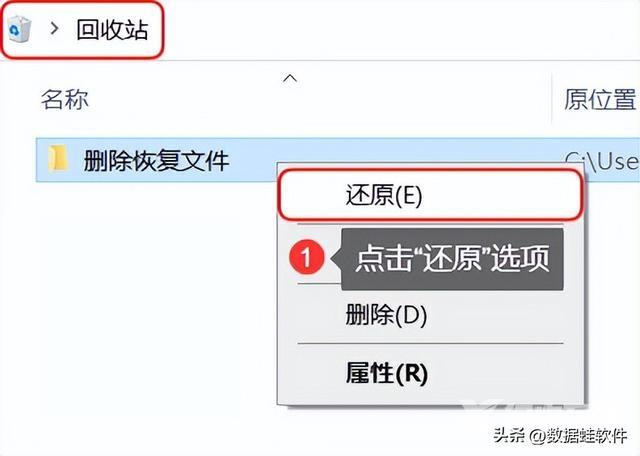
方法二.撤销键恢复法
如果被删除的是文件夹里面的内容,同样也没进行下一步的操作。数据误删除怎么恢复?可以进去之前数据保存的文件夹里,点击空白处,鼠标右键出现的页面,点击“撤销删除”或者通过快捷键“Ctrl+Z”来恢复文件。
备注:使用了“Shift+Delete”组合键删除的文件不会经过电脑的回收站,上述两种方法就不适用了。
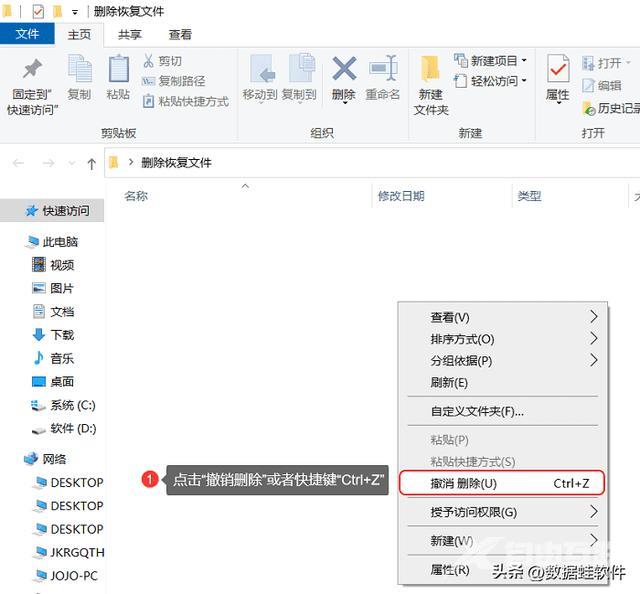
方法三.Windows恢复法
上述两种方法都找不到你要恢复的文件,已经删除的文件还能恢复吗?可以的。你可以试试Windows备份文件来还原文件。
具体步骤:
步骤1:点击电脑的“开始”选项里面的“控制面板”;
步骤2:点击“系统和安全”里面的“备份和还原”,接着点击“选择要从中还原文件的其他备份”;
步骤3:选择一个备份的位置,点击“下一步”;
步骤4:选择你要恢复的数据。在展开的页面里面有“搜索”、“浏览文件”、“浏览文件夹”这三个选项,根据你自己的需要来选择查找文件。选择好后,点击“还原”选项,再点击“完成”即可。
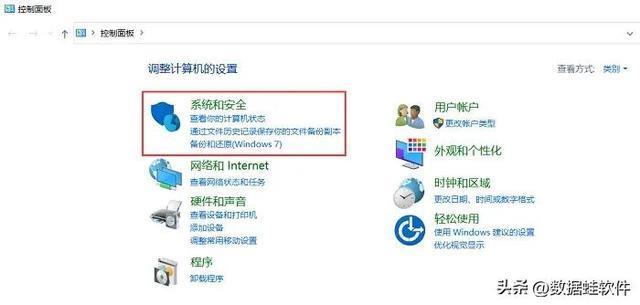
方法四.借助软件恢复法
除了上述的方法,其实比较简单的恢复方法就是通过专门的软件来恢复,比如数据蛙数据恢复专家。这个软件可以恢复多种格式的文件,操作也十分简单,非常适合学生党和上班族。那已经删除的文件怎么恢复?
数据恢复专家-数据蛙专业提供电脑笔记本恢复数据软件下载!
具体的可以参考下方的步骤:
步骤1:打开安装后的软件,选择丢失的“文件类型”,里面的选项可单选,也可以全选。之后选择文件“所在的位置”,如果不记得,可一个个尝试。选择好后,点击“扫描”选项。
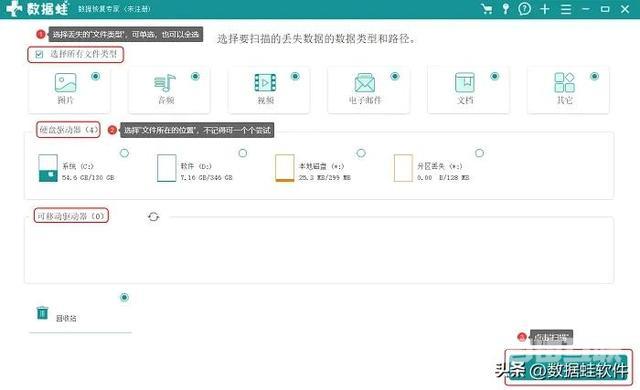
步骤2:得出扫描结果后,在页面左侧查看各类文件,寻找到你要恢复的数据。或者通过“筛选器”来查找,可以按文件的名称、创建的时间、修改的日期、大小、路径来精准搜索。
备注:快速查找没有你需要的数据,可以通过页面上方的“深度扫描”来搜索。
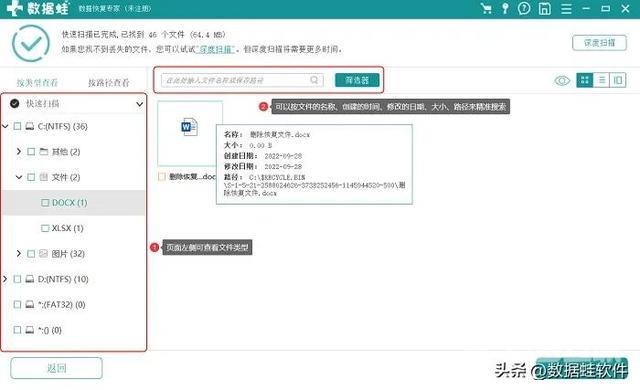
步骤3:选择要恢复的数据,点击“恢复”选项。
备注:文件恢复的位置建议保存在其他位置,保存在原本的位置可能会造成文件被损坏。
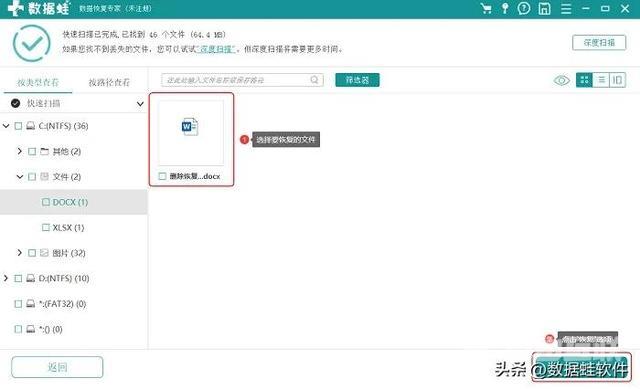
文件恢复的方法不管是对学生党,还是上班族,都是十分适用的。如何恢复删除的文件?尝试以上4种常用的方法,基本被删除的文件都能被寻找回来。
当然,其中比较有效的方法是借助专业软件来恢复。而且这个软件是可以免费试用的,觉得产品不错再决定付费,大大减少冲动消费带来的后悔感。
文件常用方法